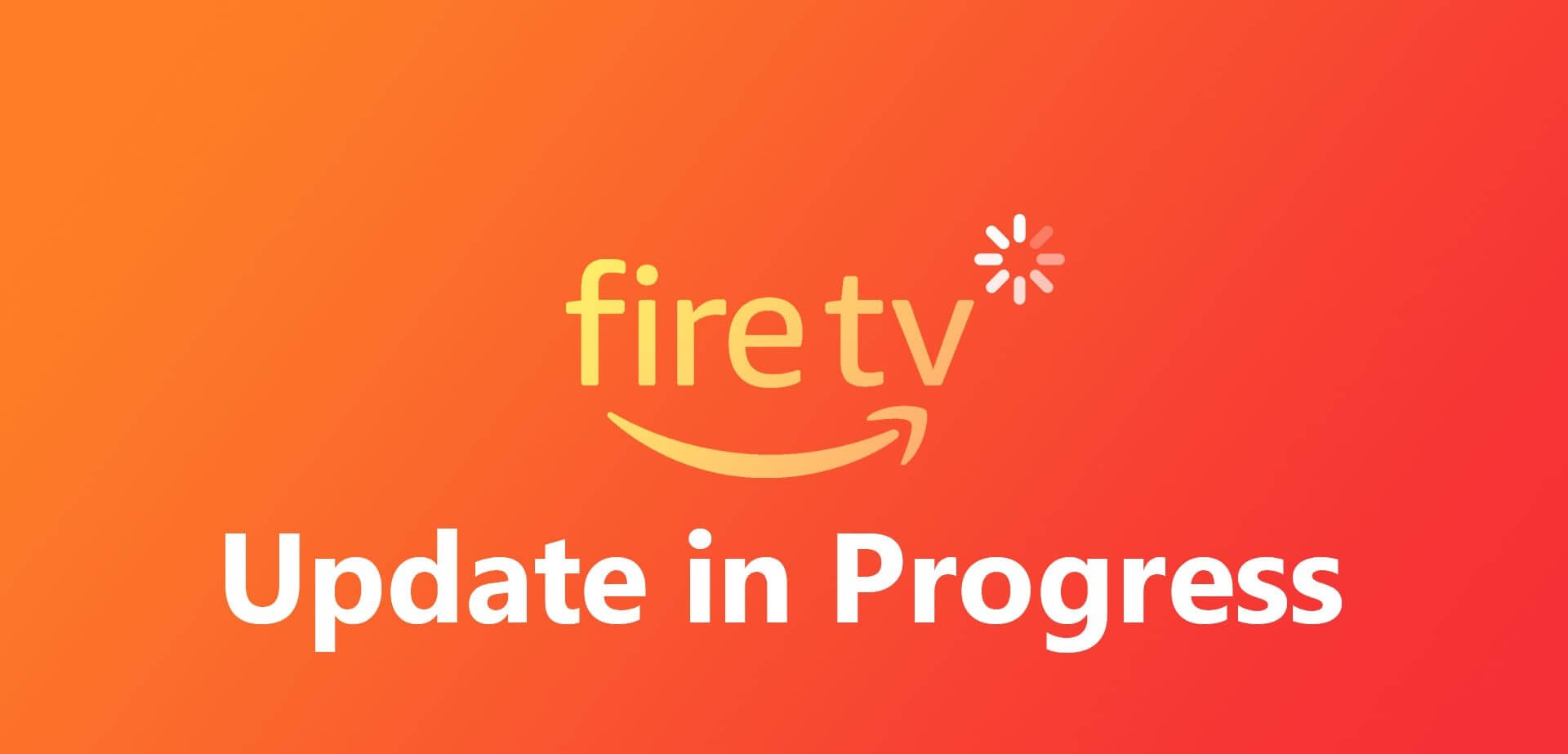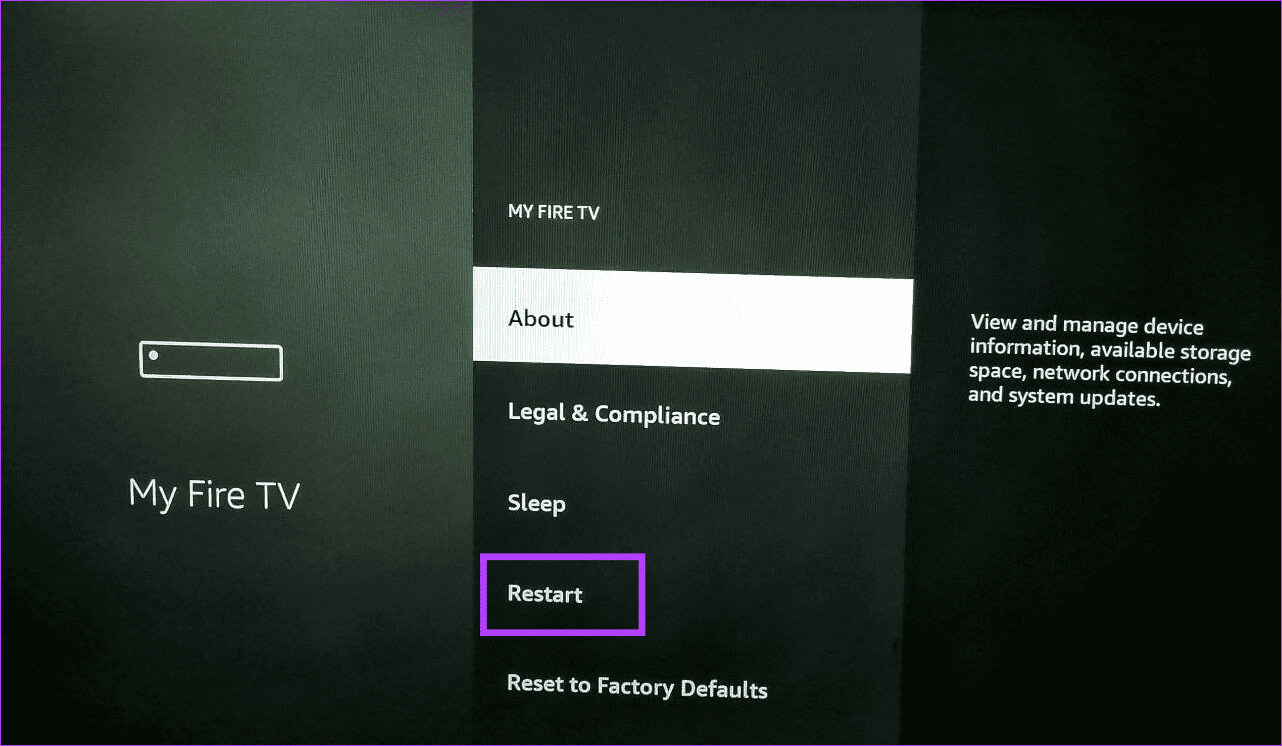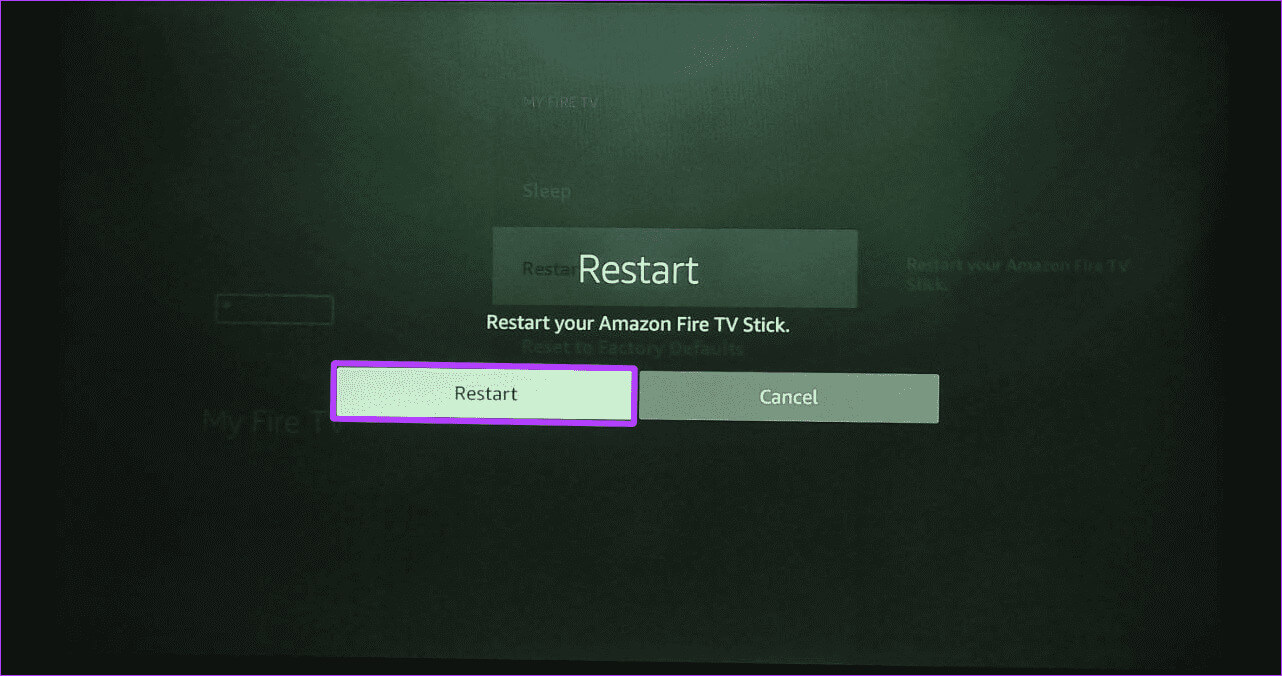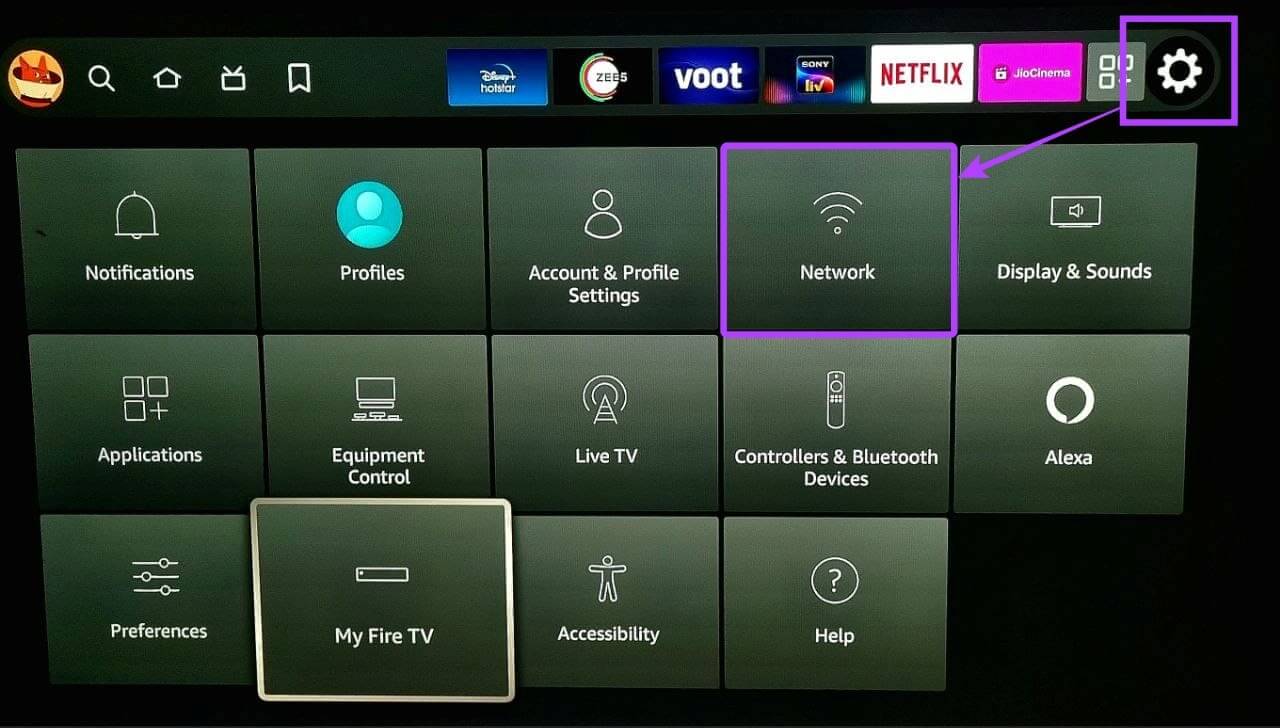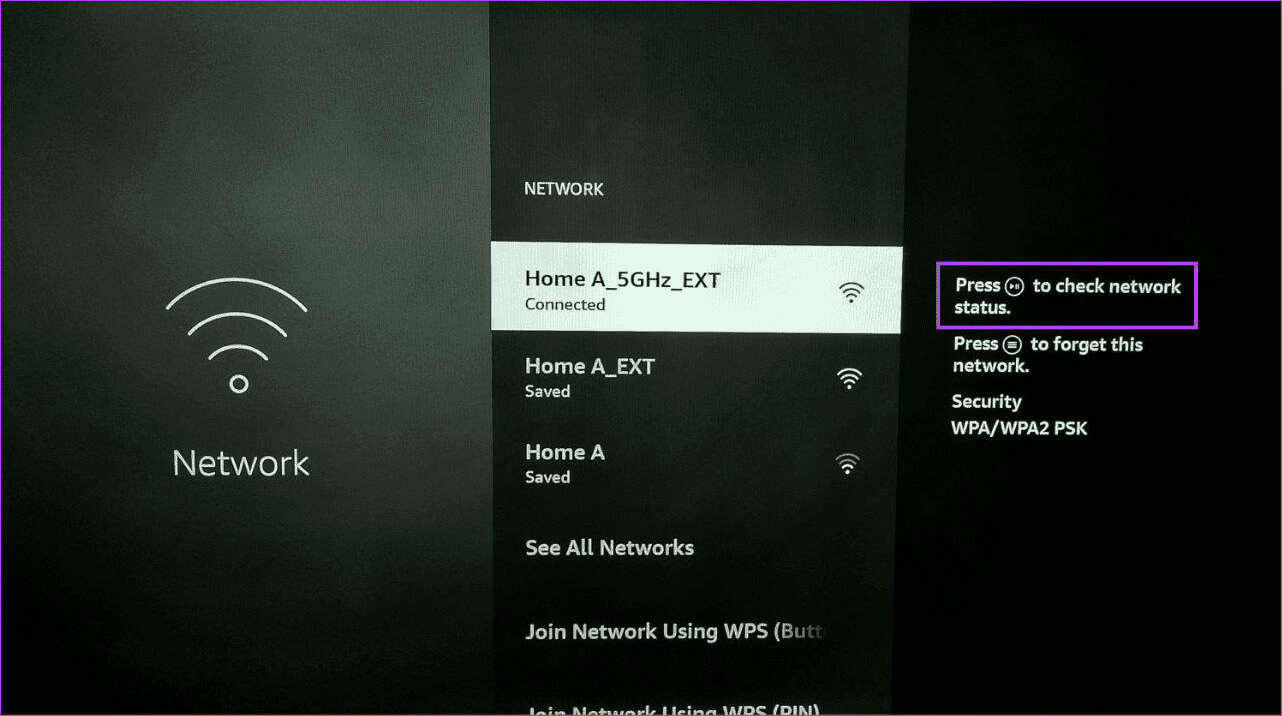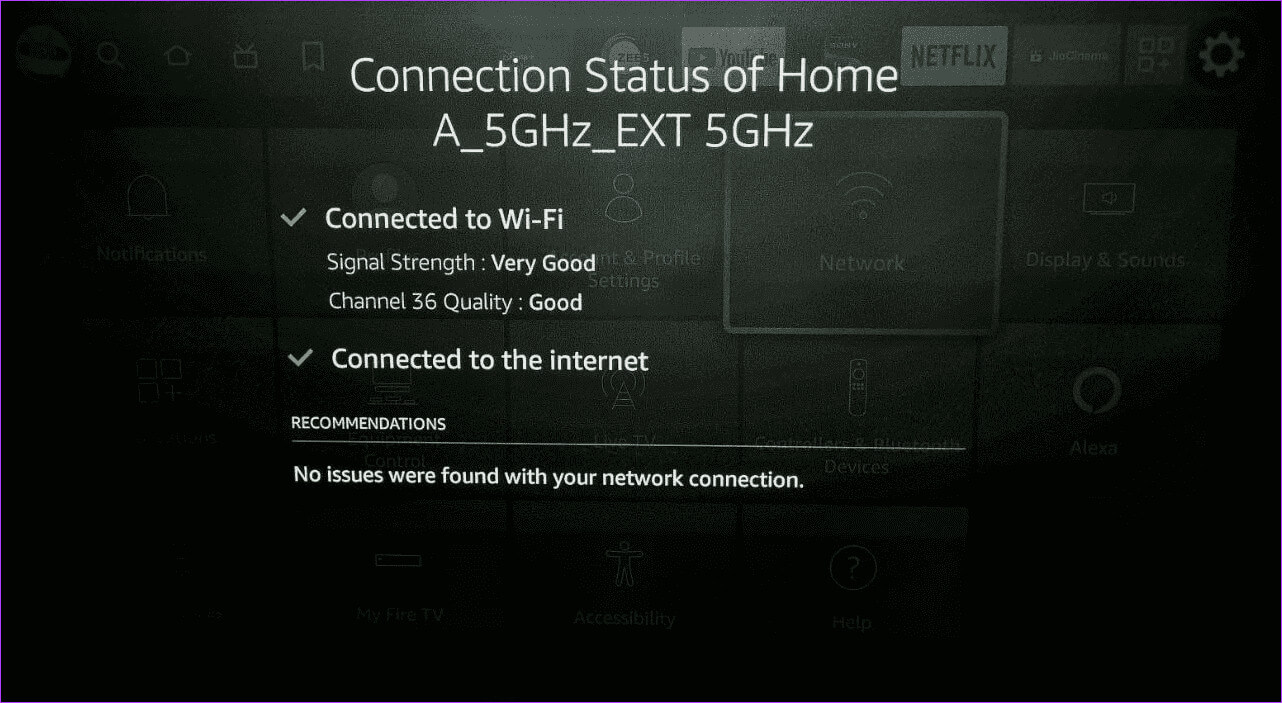8 façons de réparer Fire TV Stick bloqué lors d'un problème de mise à jour
Une avancée par rapport à la télévision par satellite traditionnelle, les services de streaming vous offrent votre dose quotidienne de divertissement en utilisant votre connexion Internet. Ceci est facilité par la diffusion en direct, comme le Fire TV Stick. Pour suivre tous les changements, des mises à jour régulières sont nécessaires. Cependant, cela devient un problème lorsque le Fire TV Stick reste bloqué lors de la mise à jour.
L'Amazon Fire TV Stick est très pratique à utiliser, notamment grâce à l'intégration des services Amazon ainsi que de toutes les principales applications de streaming dans Fire OS. Mais lorsque votre Fire TV Stick plante lors de la mise à jour, cela peut également entraîner des problèmes lors de l'utilisation de ces applications. Jetons donc un coup d'œil à 8 façons de résoudre ce problème.
1. Attendez la fin de la mise à jour
Parfois, le temps suffit à votre appareil pour terminer la mise à jour. Cela est particulièrement vrai si vous effectuez une mise à jour vers une version plus récente du système d'exploitation ou si vous n'avez pas mis à jour votre appareil depuis un certain temps. Cependant, si la mise à jour de votre appareil ne termine pas après un certain temps, continuez à utiliser les méthodes ci-dessous.
2. Redémarrez FIRE TV STICK
Le redémarrage de votre appareil permet d'éliminer les problèmes ou erreurs temporaires qui peuvent bloquer votre Fire TV Stick dans une boucle de mise à jour. Voici comment procéder.
Étape 1: Ouvert Fire TV Stick Et sélectionnez Paramètres Dans les options du menu.
Étape 2: Ici, sélectionnez "Mon Fire TV".
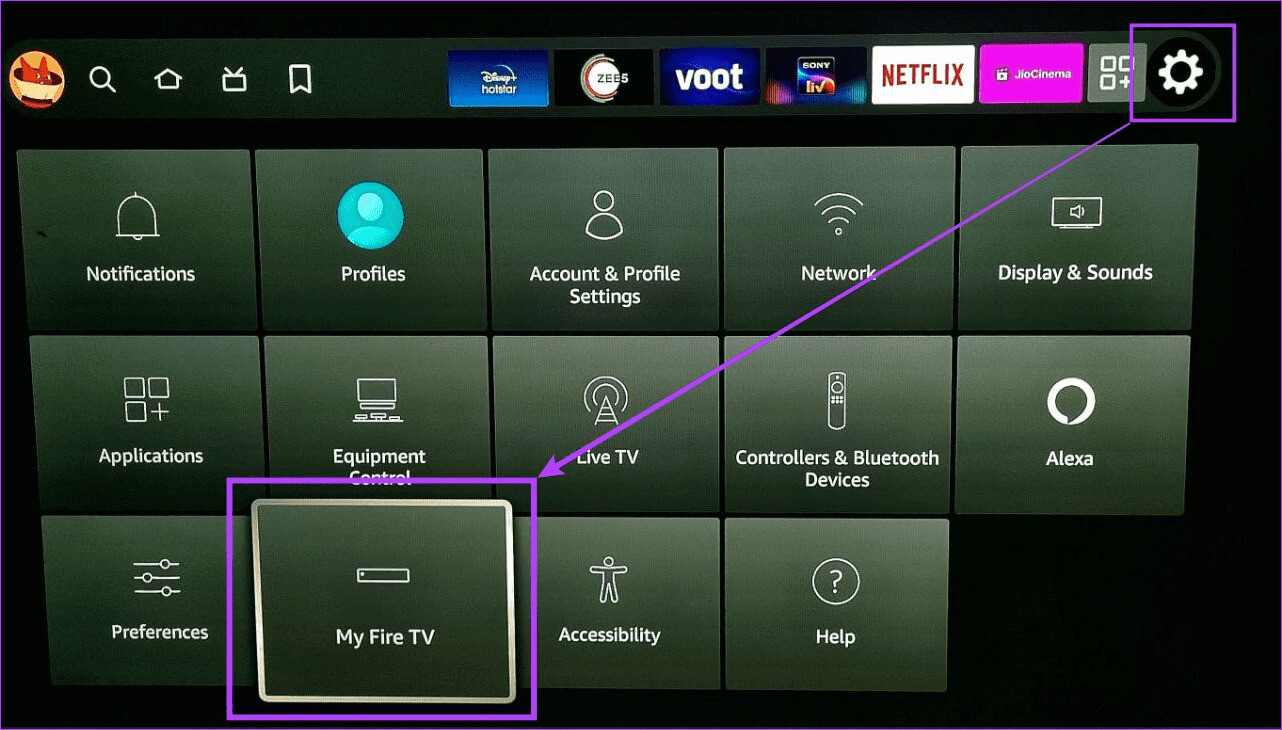
Étape 4: Encore une fois, sélectionnez Redémarrer.
3. Déconnectez et reconnectez manuellement le FIRE TV STICK
Si votre Fire TV Stick continue de se mettre à jour et de redémarrer, le déconnecter manuellement peut aider à l'arrêter. Pour ce faire, retirez la fiche du Fire TV Stick de la prise murale et attendez un moment. Connectez ensuite à nouveau votre Fire TV Stick et attendez qu'il démarre. Essayez à nouveau d'installer la mise à jour.
À moins que vous ne puissiez accéder au menu Paramètres, nous vous déconseillons d'utiliser cette méthode car elle pourrait entraîner des problèmes tels qu'une perte de données.
4. Vérifiez votre connexion Internet
Étant donné que votre Fire TV Stick fonctionne exclusivement sur Internet, il est essentiel que vous disposiez d’une connexion Internet bonne et stable. Une mauvaise connexion réseau peut provoquer le blocage de votre Fire TV Stick lors de l'installation de la dernière mise à jour logicielle. Donc, si vous avez besoin de précisions sur la qualité actuelle de votre réseau, vérifiez-la à l'aide du menu des paramètres du Fire TV Stick. Voici comment.
Étape 1: Sur votre Fire TV Stick, accédez à Paramètres À partir des options du menu. Sélectionnez ensuite le réseau.
Étape 3: Vérifier statut de connexion.
Astuce: Comment réparer Fire TV Stick qui ne se connecte pas au Wi-Fi
5. Vérifiez l'espace de stockage de votre Fire TV Stick
Si votre Fire TV Stick ne dispose pas de suffisamment d’espace de stockage, il n’installera pas et ne stockera pas la mise à jour. Cela peut bloquer votre Fire TV Stick dans la boucle de mise à jour. Pour vérifier si tel est le cas, vérifiez la quantité d’espace de stockage disponible. Voici comment.
Étape 1: Au Fire TV Stick, Aller à Paramètres À partir de l'option de menu. Sélectionnez ensuite "Mon Fire TV".
Étape 2: Ici, sélectionnez Environ.
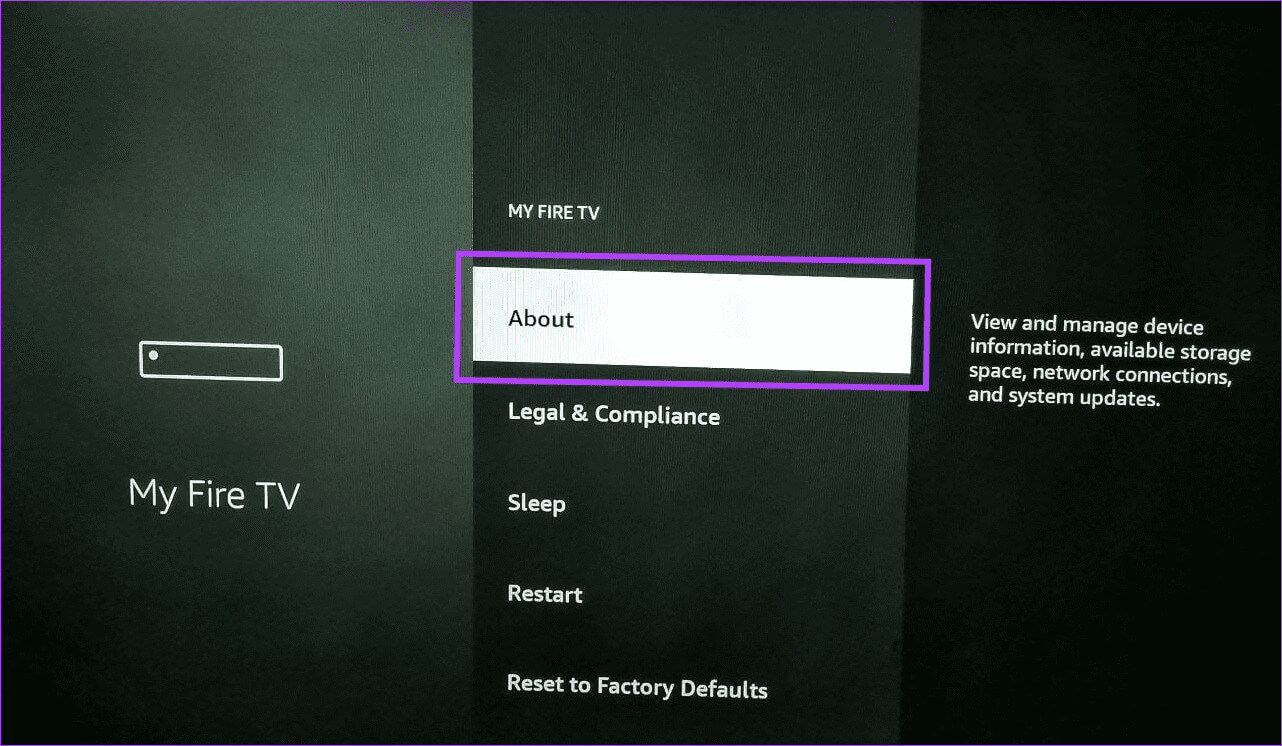
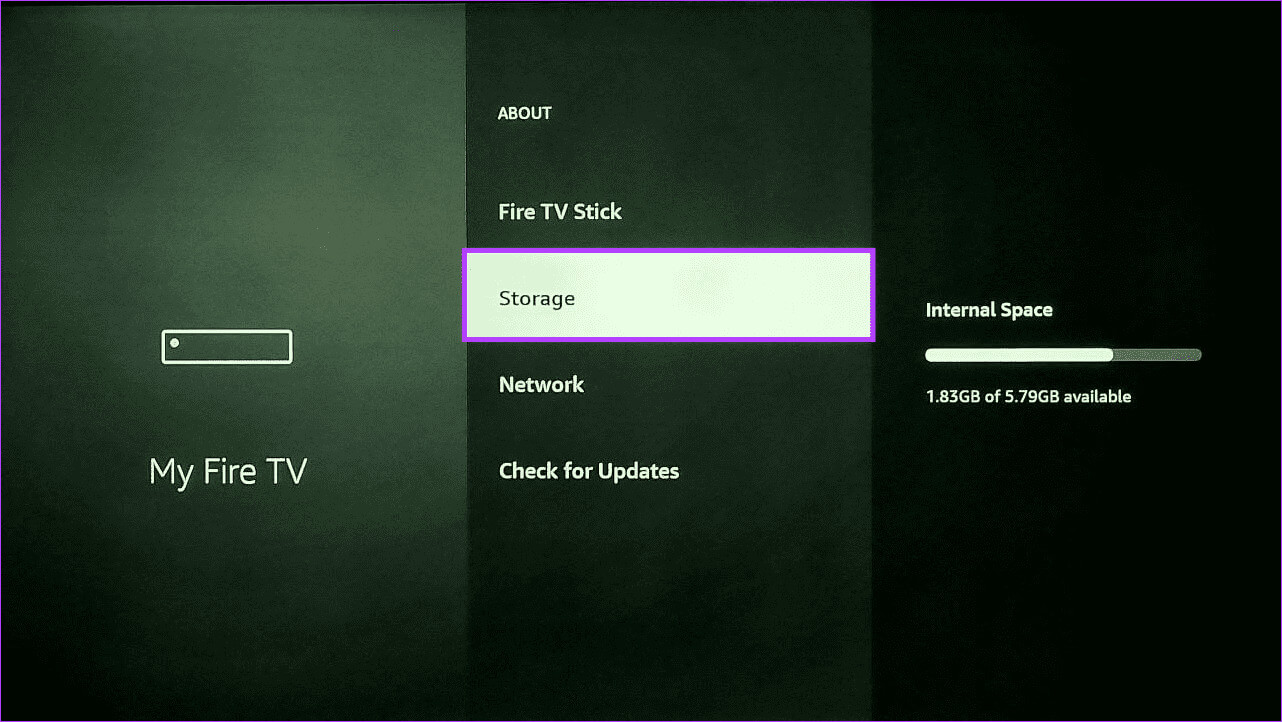
Astuce: vous pouvez également Vider le cache sur Fire TV Stick Pour libérer de l'espace de stockage supplémentaire.
6. Utilisez un adaptateur mural
Prêt à l'emploi, le Fire TV Stick est livré avec un adaptateur secteur qui peut connecter la clé de streaming à une prise de courant. Bien que vous puissiez utiliser votre Fire TV Stick en l'alimentant directement avec votre téléviseur, il n'est pas recommandé de le faire car votre téléviseur pourrait ne pas être en mesure de fournir suffisamment d'énergie à la clé de streaming.

7. Utilisez un autre port HDMI
Certains ports HDMI peuvent ne pas prendre en charge votre Fire TV Stick. Lorsque cela se produit, au fil du temps, vous pourriez rencontrer des problèmes lors de l'utilisation de la clé de streaming. Pour vérifier si tel est le cas, nous vous recommandons d'utiliser un autre port HDMI. Ou, si disponible, connectez votre Fire TV Stick à un autre téléviseur et voyez s'il fonctionne et se met à jour correctement. Si la mise à jour de votre Fire TV Stick prend beaucoup de temps, passez au correctif suivant.
8. RÉINITIALISATION D'USINE SUR LE FIRE TV STICK
La réinitialisation de votre Fire TV Stick le rend tout neuf. Pour ce faire, il désenregistre votre compte Amazon, supprime toutes vos informations d'enregistrement Entrée, se débarrasse de toutes les applications téléchargées, et plus encore.
Cependant, il s'agit d'un moyen efficace de résoudre certains problèmes liés au Fire TV Stick, tels que les problèmes persistants lors de l'installation des dernières mises à jour logicielles. Si vous souhaitez l'essayer, suivez les étapes ci-dessous.
Étape 1: Sélectionner Paramètres Au Fire TV Stick.
Étape 2: Puis sélectionnez "Mon Fire TV".
Étape 3: Faites défiler vers le bas et sélectionnez "Réinitialiser aux paramètres d'usine par défaut".
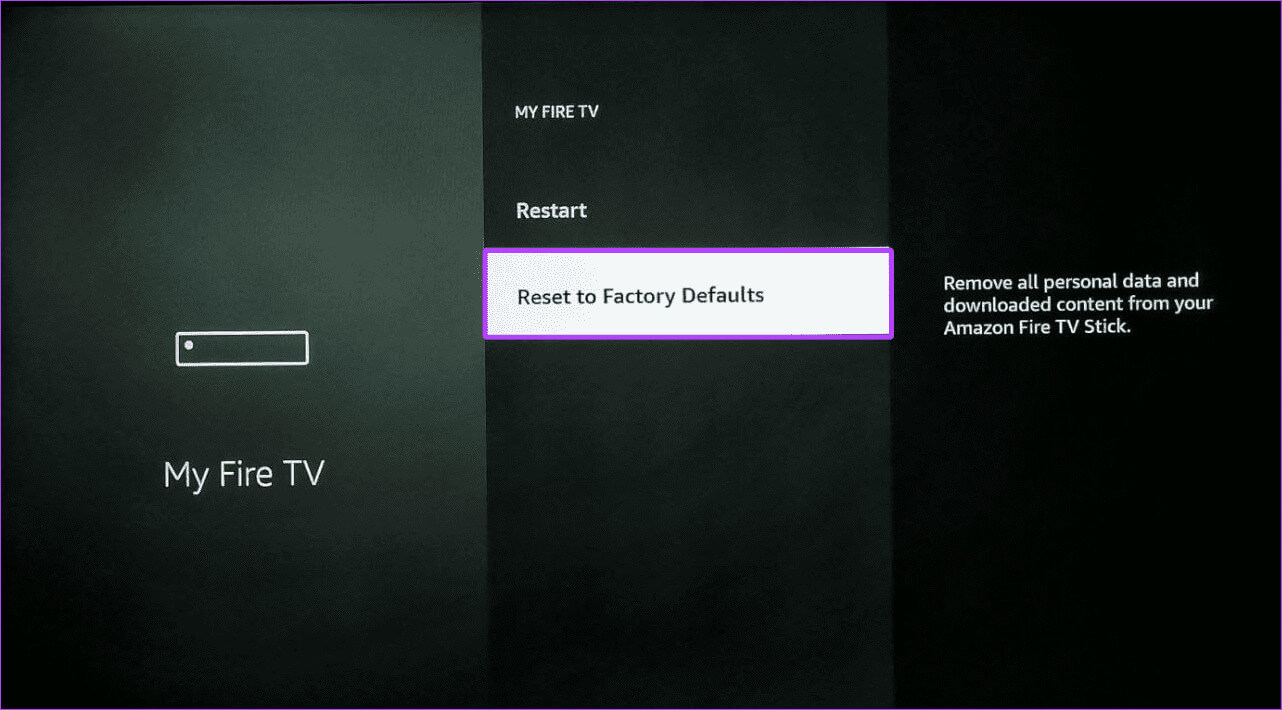
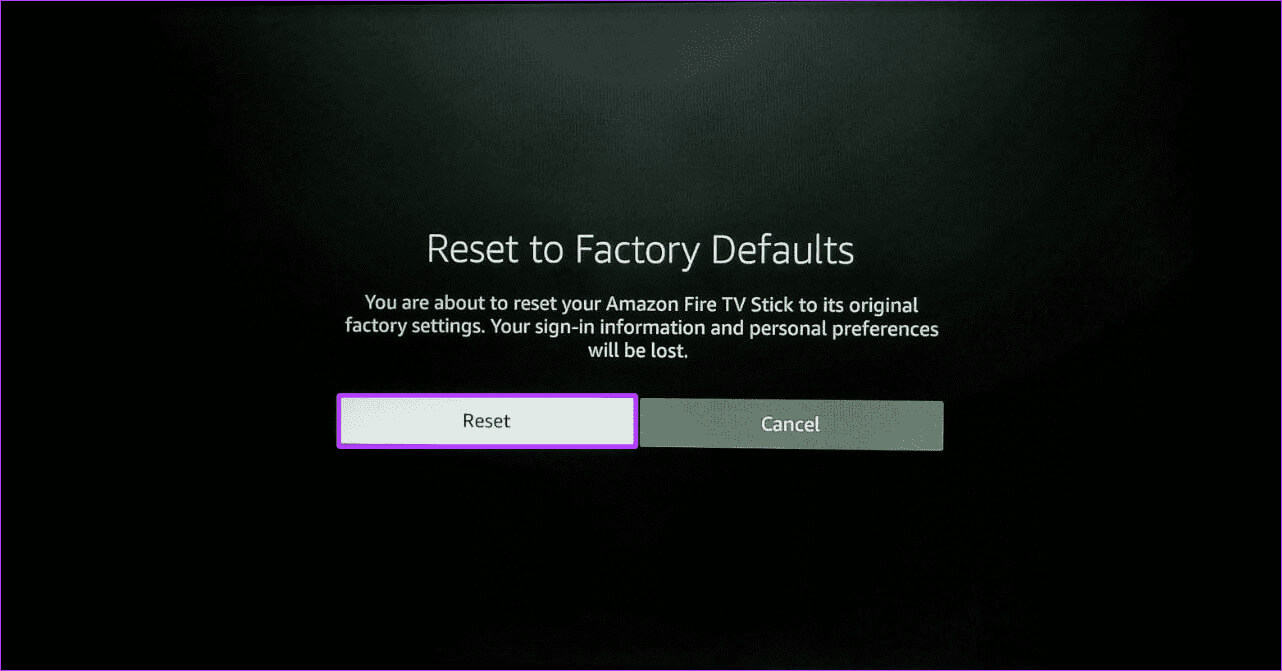
Mettez à jour votre STICK TV
Les mises à jour permettent de garantir que votre appareil reste sécurisé et suit tous les changements qui se produisent avec d'autres applications. Dans ce cas, des problèmes tels que l'arrêt du Fire TV Stick lors de la mise à jour peuvent affecter les performances globales. Nous espérons donc que cet article vous aidera à résoudre le problème. Dites-nous dans les commentaires quel correctif fonctionne pour vous !